Dit is het vierde deel van onze DirectAdmin Tutorial Series. Ben je een nieuwe VPS aan het inrichten, dan raden wij aan om bij deel 1 te beginnen.
Je domein aan je VPS koppelen
Voor je gebruik kan maken van je domein binnen DirectAdmin, moet je domein gekoppeld worden aan je VPS. Hiervoor verwijs je in je DNS-instellingen je domein naar je VPS en configureer je je domein in DirectAdmin.
Je VPS komt automatisch met een IPv6-adres, maar voor je er gebruik van kunt maken in DirectAdmin, koppel je in DirectAdmin je IPv6-adres aan je IPv4-adres.
Extra (sub)domeinen aan je VPS koppelen
Met DirectAdmin gebruik je eenvoudig een subdomein of extra domein op je VPS. Eenmaal gekoppeld herhaal je voor het hosten van een site, database, of e-mail exact dezelfde stappen als in de volgende twee delen van deze tutorial series.
DNS
Websites die je op je VPS host, zijn niet automatisch bereikbaar voor de hele wereld. Hiervoor moeten de DNS-records van je domein naar je VPS verwijzen. Hieronder volgt een voorbeeld hoe de DNS-records voor je domein er uit kunnen zien voor een DirectAdmin-VPS.
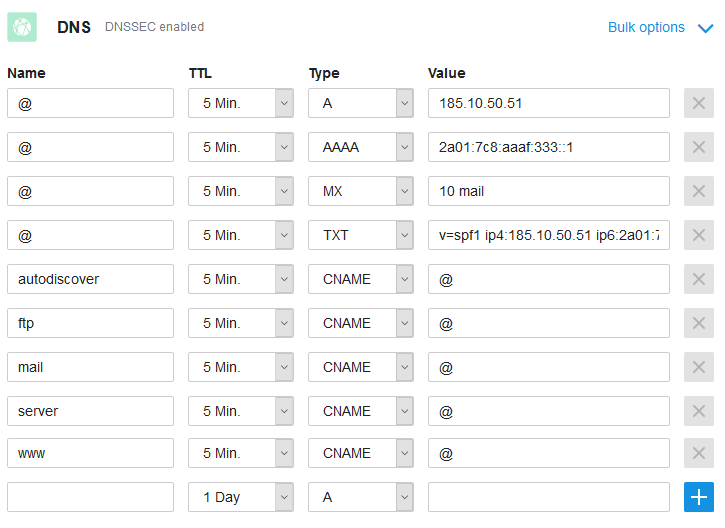
Het duurt maximaal 24 uur (vaak korter) voordat DNS-wijzigingen wereldwijd verwerkt en zichtbaar zijn. Dit is iets waar wij helaas geen invloed op hebben.
Let wel: De ins en outs van DNS vallen buiten de scope van deze handleiding. Zie ons artikel over het instellen van DNS-records voor meer informatie over DNS instellen.
DirectAdmin
Na het instellen van je DNS voeg je in DirectAdmin je domein toe. Dit is nodig om van functies zoals de file manager gebruik te kunnen maken.
In het begin van deze handleiding gaven wij aan hoe je een SSH-gebruiker aanmaakt. Wanneer je dat hebt gedaan wordt ook een domein gevraagd voor deze gebruiker. Indien je bij het aanmaken van deze SSH-gebruiker het domein hebt toegevoegd waarvoor je op dit punt een site wil hosten, log je bij DirectAdmin in als die SSH-gebruiker en kun je direct door naar het stukje over IPv6 hier onder.
Stap 1
Log in op DirectAdmin als de gebruiker waar je je domein aan wil koppelen en wissel naar 'User Level' onder de optie 'Access Level'. Op 'User Level' beheer je o.a. je domeinen, mail en database.
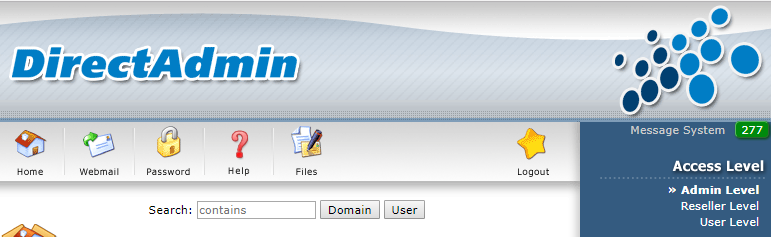
Stap 2
Bij een nieuwe VPS zal nu een pagina met de melding 'No data to show' verschijnen. Dit komt doordat er nog geen domein in DirectAdmin is ingesteld. Klik op 'Domain administration'.

Stap 3
In het overzicht dat verschijnt zal wederom 'No data to show' staan omdat er nog geen domein is gekoppeld in DirectAdmin. Klik links bovenaan op 'Add another domain'.

Stap 4
Geef vervolgens je domeinnaam op en klik op 'create'. DirectAdmin maakt (naast de overige benodigde instellingen) automatisch een e-mailadres aan voor deze gebruiker met de syntax 'gebruikersnaam@jedomein.nl'.
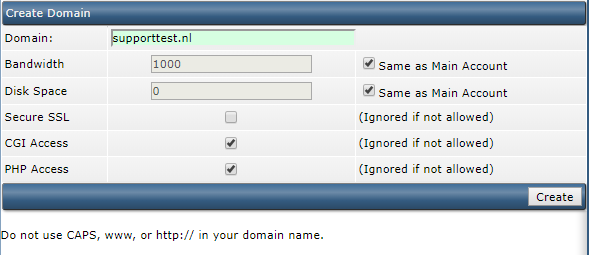
IPv6
Wil je gebruik maken van IPv6, dan is er een aanvullende aanpassing nodig binnen DirectAdmin. Zonder deze aanpassing zullen bezoekers van je domein die gebruik maken van IPv6 een melding 'Apache is functioning normally' te zien krijgen.
DirectAdmin gebruikt een systeem waarbij je IP-adressen aan elkaar linkt wanneer je meer dan 1 IPv4-adres aan je domein wil koppelen, of gebruik maakt van IPv6. Je linkt je IPv6-adres als volgt:
Stap 1
Log in op DirectAdmin op 'Admin Level' en klik op 'IP Management'.
Stap 2
Klik op het IPv4-adres dat je aan je domein hebt gekoppeld. Welk IPv4-adres je gekoppeld hebt kun je terugzien in je DNS-instellingen, zie bijvoorbeeld de eerdere screenshot onder 'DNS'. Bij de VPS die wij voor deze handleiding gebruikten is dit 149.210.252.78.

Stap 3
Selecteer onder 'Select an IP to Link to <je IP-adres>' je IPv6-adres en klik op 'Link'.

Let op: Doorgaans worden IPv6 adressen afgekort (truncated) tot bijvoorbeeld 2a01:7c8:aaaf:333::1. DirectAdmin schrijft je IPv6 volledig uit. Zo ziet 2a01:7c8:aaaf:333::1 er in DirectAdmin uit als 2a01:7c8:aaaf:0333:0000:0000:0000:0001
Je IPv6-adres is nu gelinkt aan je IPv4 adres en je domein is nu bereikbaar via zowel IPv4 als IPv6.
Stap 4 - Optioneel vanaf DirectAdmin 1.61.0
Je IPv6-adres kan standaard maar door één reseller gebruikt worden. Je kunt voor iedere reseller een eigen IPv6-adres aanmaken in AlmaLinux, of het IPv6-adres delen met alle resellers (net als je IPv4-adres). Voor dit laatste maak je het IPv6-adres 'global'.
Klik op het gewenste IPv6-adres.

Stap 5
Vink de 'Global' optie aan en klik op 'Save'.
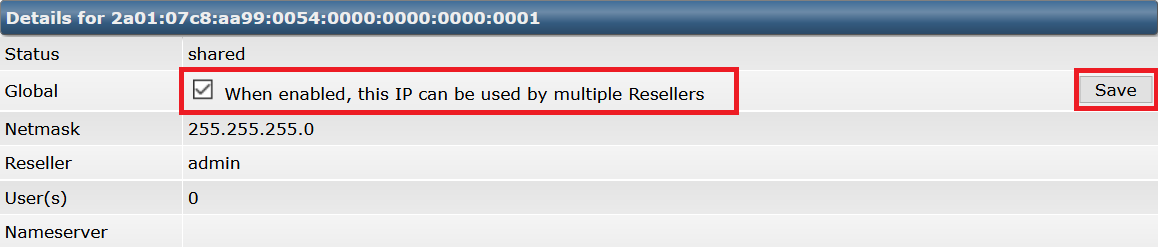
Je IPv6-adres kan nu door alle resellers gebruikt worden.
Een subdomein toevoegen
Een subdomein toevoegen bestaat uit twee delen: in je DNS-records voor het domein verwijs je naar je subdomein. In DirectAdmin voeg je vervolgens ook het subdomein toe.
Let wel: Deze stappen zorgen er enkel voor dat je een website op je subdomein kunt hosten. Wil je ook e-mail op je subdomein kunnen gebruiken (e.g. matthijs@subdomein.jedomein.nl) ga dan door naar het onderdeel 'Een domein toevoegen' onder deze stappen.
Stap 1
Maak in je DNS-records een subdomein aan, zoals bijvoorbeeld het subdomein 'subdomein' in het screenshot hier onder, en klik op 'Opslaan'.
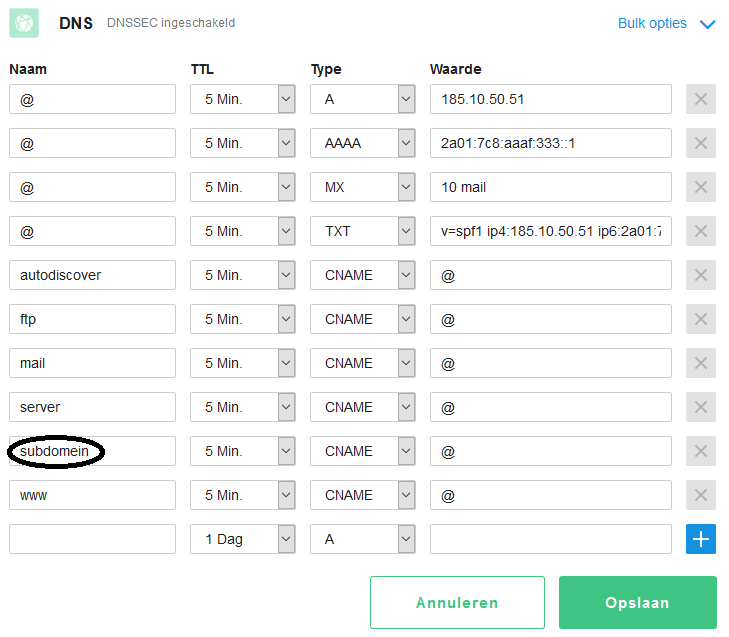
Door een CNAME-record met de waarde @ te gebruiken vertel je het DNS-systeem dat je subdomein hetzelfde IPv4- en IPv6-adres gebruikt als in het A- en AAAA-record dat voor de root van je domein zelf is ingesteld.
Stap 2
Binnen DirectAdmin zelf maak je ook het subdomein aan zodat er bijvoorbeeld een map wordt gemaakt op de FTP server. Log in DirectAdmin in op 'User Level' en klik op 'Subdomain Management' onder 'Your Account'.
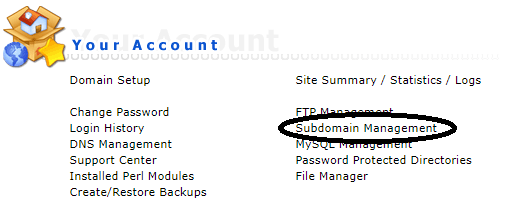
Stap 3
Geef achter 'Add Sub-Domain' de naam van je subdomein op en klik op 'Create' onderaan rechts.
Een extra (sub)domein toevoegen
Wanneer je in DirectAdmin een extra domein wil toevoegen, of een subdomein wil toevoegen waarbij je ook e-mail kunt gebruiken, gebruik je Domain Setup:
Stap 1
Log in op 'User Level' als de gebruiker waarvoor je een domein wil toevoegen en klik op 'Domain Setup'.
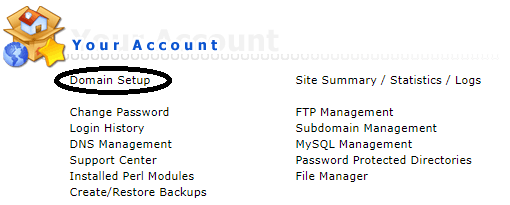
Stap 2
Je krijgt een overzicht te zien van je gekoppelde domeinen waar je direct inzage hebt in het aantal subdomeinen, bandbreedte, en schijfgebruik. Klik op 'Add Another Domain' links bovenaan.
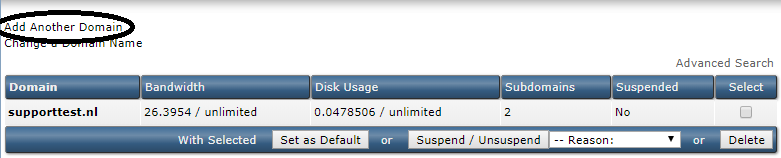
Stap 3
Geef vervolgens je domeinnaam op en klik op 'Create'. Als je een subdomein wil toevoegen geef dan de naam van je subdomein in zijn geheel op (e.g. subdomein.jedomein.nl).
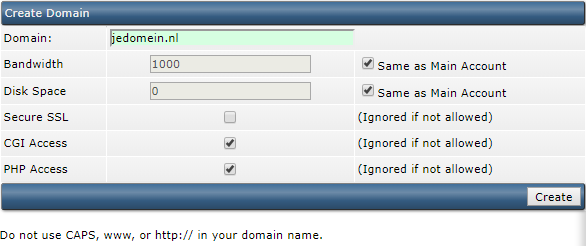
DirectAdmin maakt automatisch voor dit domein een e-mailadres aan voor de ingelogde gebruiker met de syntax 'gebruikersnaam@jedomein.nl'
Voortaan als je inlogt in DirectAdmin op 'User Level' zul je een overzicht zien van de gekoppelde domeinen, zie het voorbeeld hieronder. Je selecteert hier eerst het gewenste domein voor je bij het reguliere 'User Level' uit komt.

Meerdere domeinen aan één website koppelen
Je wilt misschien meer dan één domein op dezelfde website uit laten komen. Hiervoor maakt DirectAdmin gebruik van 'Domain Pointers'. Om dit te kunnen gebruiken moeten de website waar je naar wil doorsturen en het domein dat je wil doorsturen bij dezelfde gebruiker zijn opgenomen.
Stap 1
Log in op 'User Level' als de gebruiker waar de bestaande website onder is opgenomen. Selecteer het domein waar de website op wordt gehost.


Stel dat je in bovenstaand voorbeeld jedomein.nl gebruik wil laten maken van de website voor supporttest.nl, dan klik je op supporttest.nl.
Stap 2
Klik onder 'Advanced Feature' op 'Domain Pointers'.
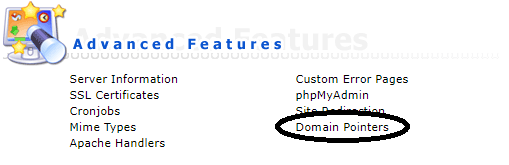
Stap 3
Geef de naam van het domein op dat je wil doorsturen. In ons voorbeeld in Stap 1 is dit jedomein.nl en klik op 'Add'.
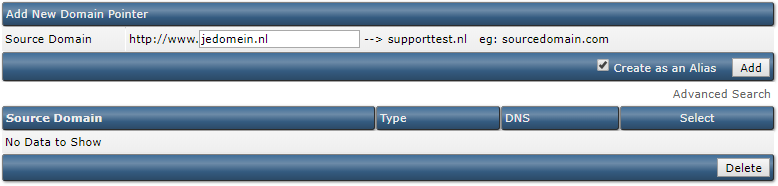
De optie 'Create as an Alias' staat standaard aan. Hiermee behoud je de naam van je domein. Als bezoekers dus in ons voorbeeld jedomein.nl bezoeken, zien zij daadwerkelijk jedomein.nl in de browser.
Wanneer de 'Create as an Alias' optie niet aan staat zal de bezoeker het adres zien van het domein waar je naar doorstuurt. In ons voorbeeld zou je bij bezoek van jedomein.nl dan supporttest.nl zien.
Nu je je domein aan je VPS hebt gekoppeld kun je aan de slag met je website en / of mail inrichten. Ga door naar deel 5 voor het uploaden van je website, database en gebruik van SSL, of ga door naar deel 6 als je alleen je e-mail wil inrichten.
Mocht je aan de hand van dit artikel nog vragen hebben, aarzel dan niet om onze supportafdeling te benaderen. Je kunt hen bereiken via de knop 'Neem contact op' onderaan deze pagina.





